Você já encontrou o erro "OST não é um arquivo de dados do Outlook" ao acessar seus e-mails no Outlook? Em caso positivo, este artigo pode ajudá-lo a resolver esse problema.
Este erro é conhecido por causar erros ao acessar o arquivo PST ou OST do Outlook. Muitos usuários relataram que não conseguem acessar seus arquivos OST e é exibida a mensagem "OST não é um arquivo de dados do Outlook". Geralmente, esse erro é exibido na forma de mensagem de alerta no centro da tela.
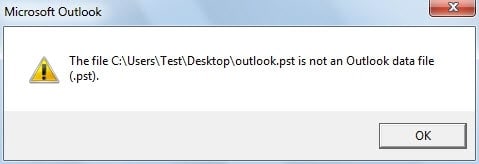
Você está pensando sobre como corrigir esse erro? De forma simples, para os usuários do Outlook com pouca experiência, a melhor solução é remover o perfil do Outlook e criar um novo porque isso criará automaticamente um novo arquivo OST. No entanto, se você tem mais experiência, poderá considerar outras soluções para resolver o problema.
Portanto, continue lendo este artigo e descubra todos os detalhes para resolver o erro "OST não é um arquivo de dados do Outlook".
Parte 1: O que significa o erro "OST não é um arquivo de dados do Outlook"?
O erro "OST não é um arquivo de dados do Outlook" significa que você não pode acessar o arquivo OST do Outlook. Vejamos por que isso acontece.
Sempre que um usuário cria uma conta do Microsoft Outlook, é criado um arquivo OST que funciona como uma cópia local dos dados. Assim, se você adicionar sua conta de e-mail no Outlook, será criado um arquivo OST com uma cópia de seus e-mails, lista de contatos, mensagens e outros dados importantes.
A principal vantagem deste tipo de arquivo é que permite que você acesse seus contatos, calendário e e-mails mesmo quando está offline. Depois, as alterações mais recentes no arquivo OST serão sincronizadas com a conta automaticamente assim que a conexão à internet for restabelecida.
Assim, quando o erro "OST não é um arquivo de dados do Outlook" aparece, você não poderá abrir o arquivo OST e ver os dados armazenados.
Parte 2: Principais motivos do erro "OST não é um arquivo de dados do Outlook"
Agora que você já sabe o significado desse erro, vamos analisar por que isso acontece.
O Outlook tem um sistema de segurança muito sofisticado e, quando o arquivo OST não é reconhecido, é exibido este erro. Os principais fatores que podem causar a mensagem OST não é um arquivo de dados do Outlook são:
- Danos no arquivo OST
- Falha súbita de energia.
- Problemas de sincronização entre o Outlook e o servidor Exchange
- Encerramento inesperado do Outlook
Parte 3: Como corrigir o erro "OST não é um arquivo de dados do Outlook"?
Tentar abrir o Outlook e receber a mensagem de erro o arquivo não é um arquivo de dados do Outlook pode ser muito irritante. Mesmo que você reinicie o software, provavelmente o erro irá aparecer novamente.
A solução para esse problema pode ser manual ou automática. O método manual demora mais tempo, é mais difícil e não garante uma solução permanente. Assim, talvez seja melhor você escolher o método automático.
Opção 1: Reparo automático
Escolha um método automático se você não quer tentar um método manual ou se já tentou um método manual mas não funcionou.
Este programa consegue lidar com o arquivo OST, independentemente do tipo de problema: corrompido, inacessível, danificado, muito antigo, etc. Ele consegue reparar o arquivo mantendo a integridade da estrutura e de outros dados importantes. Além disso, nenhuns dados serão perdidos.
Para corrigir seu arquivo OST automaticamente, você pode usar o Repairit for Email da Wondershare. O Wondershare Repairit for Email é um poderoso software que pode corrigir muitos problemas da caixa de entrada do Outlook.
Confira as principais características deste software:

-
Repare arquivos PST e OST do Outlook danificados ou corrompidos em vários cenários, como falhas no disco rígido, setores defeituosos, ataques de vírus, trojans, corrupção e mau funcionamento do Outlook, desligamento incorreto, etc.
-
Restaure rapidamente e-mails do Outlook excluídos há muito tempo e extraia e-mails, pastas, calendários e muito mais.
-
Repare e-mails corrompidos e restaure e-mails excluídos com uma taxa de sucesso de 100%.
-
Repare e-mails em lote, sem limites de tamanho e visualize todos os arquivos antes de salvar.
-
Compatível com Windows 7/8/8.1/10/11, Windows Server 2012/2016/2019 e MacOS X 10.11 até macOS 12 (Monterey).
Siga estas instruções para corrigir o arquivo OST de forma automática:
Passo 1: Adicione o arquivo OST corrompido.

Passo 2: Clique em Reparar e o programa iniciará o processo.

Passo 3: Visualize e salve os dados.

No final, verifique se o arquivo já está reparado. Em caso positivo, ótimo. Caso contrário, tente usar o método manual.
Opção 2: Reparo manual
1. Tente recriar o arquivo OST
Uma maneira de recriar o arquivo OST é apagar ou mover o OST corrompido para outra pasta. Siga os passos seguintes para fazer isso.
Passo 1: Vá para Arquivo > Configurações de Conta > Abrir localização.
Passo 2: Clique na guia Arquivos de Dados e selecione o OST associado ao seu perfil.
Passo 3: Clique em "Abrir localização" para abrir a pasta onde o arquivo OST está armazenado.
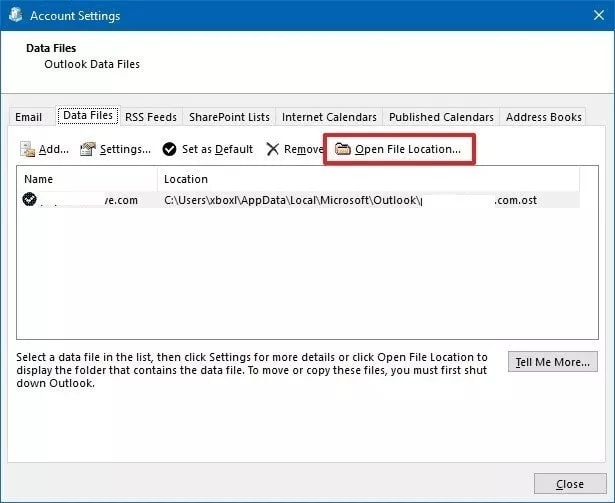
Passo 4: Feche o Outlook, clique com o botão direito no arquivo OST e escolha a opção "Excluir".
Passo 5: Agora, inicie o Outlook e o arquivo OST será recriado, corrigindo o erro.
2. Repare o perfil do Outlook através das Configurações de conta
Se o perfil do Outlook estiver danificado, isso pode afetar o respectivo arquivo OST. Nesse caso, você pode usar as configurações da conta para reparar o perfil. Veja como fazer isso:
Passo 1: Vá para Arquivo > Configurações de Conta > Configurações de Conta.
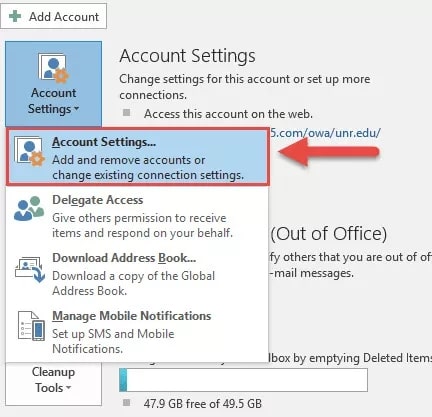
Passo 2: Clique na guia E-mail e escolha o seu perfil (conta).
Passo 3: Clique na opção para reparar.
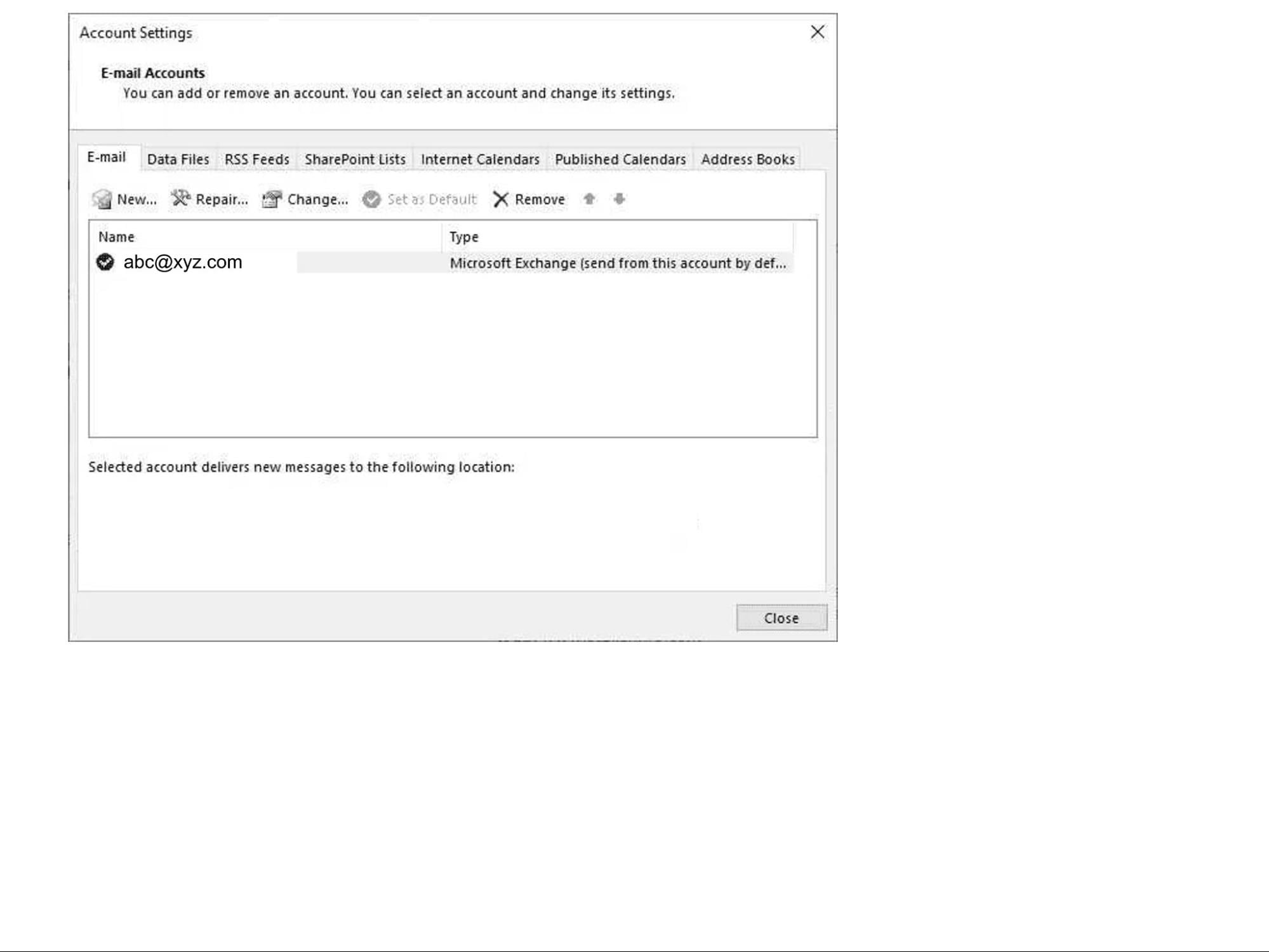
Passo 4: Siga as instruções do assistente de reparo de conta.
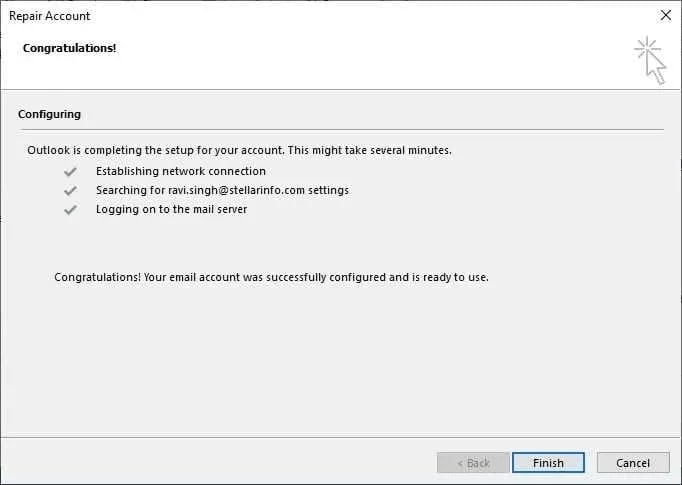
Após terminar o processo acima, reinicie o Outlook e verifique se o erro já está resolvido. Em caso negativo, você também pode tentar criar um novo perfil do Outlook.
3. Crie um novo perfil do Outlook
Para criar um novo perfil do Outlook e resolver o erro "OST não é um arquivo de dados do Outlook", confira os passos seguintes:
Passo 1: Inicie o Painel de Controle e encontre e clique na opção "Correio".
Passo 2: Clique em Mostrar perfis.
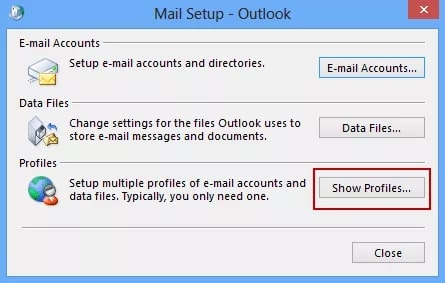
Passo 3: Depois, clique em "Adicionar Conta" e digite o nome, e-mail e senha e clique em "Próximo".
Passo 4: Selecione o novo perfil e ative a opção "Sempre usar este perfil" e "Perguntar qual perfil usar" e clique em "Ok".
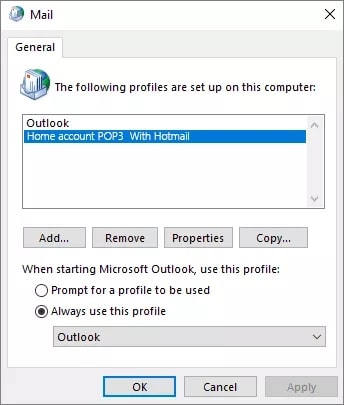
Passo 5: Depois, reinicie o Outlook e selecione o novo perfil do Outlook.
Este método deverá resolver o problema de acesso ao arquivo OST.
4. Desative o modo de cache do Exchange
O modo offline também é desativado quando o modo de cache do Exchange é desativado. Isso pode ajudá-lo a resolver o problema, mas você não poderá usar o Outlook offline. No entanto, o modo de cache do Exchange pode ser ativado mais tarde. Para desativar o modo de cache do Exchange, faça o seguinte:
Passo 1: Vá para Arquivo, Configurações de Conta, novamente em Configurações de Conta e depois escolha o perfil do Outlook.
Passo 2: Clique em Alterar e desmarque a opção "Usar modo de cache do Exchange" e clique em "Próximo".
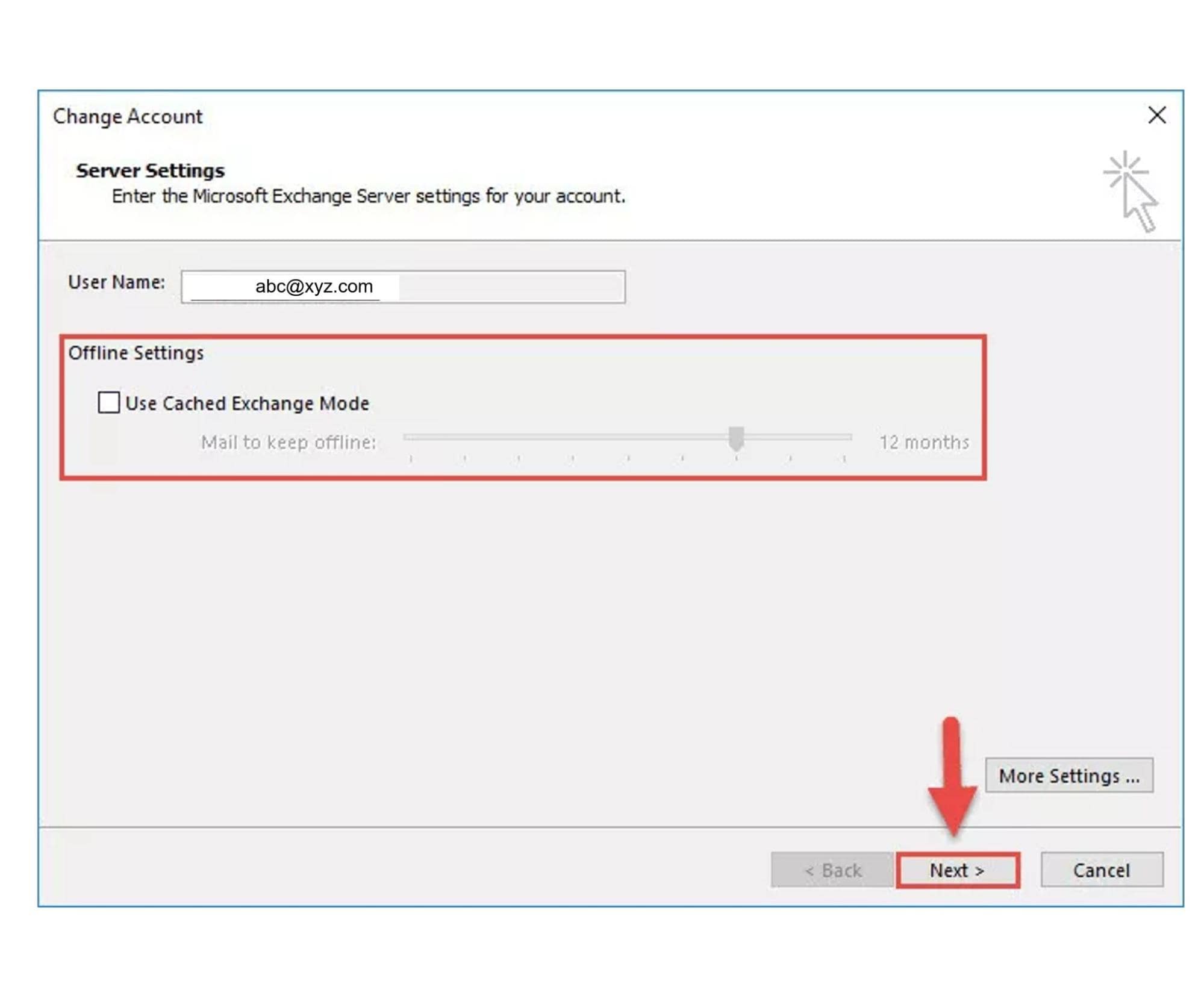
Passo 3: Clique em "Ok" e depois em "Concluir".
Passo 4: Reinicie o Outlook e confira se o erro foi resolvido.
5. Atualize o Windows e reinicie
Se o Windows tem atualizações pendentes para instalar, alguns programas podem parar de funcionar ou exibir erros. Assim, vá para Configurações > Windows Update. Instale as atualizações pendentes e reinicie o sistema. Depois, inicie o Outlook e verifique se o erro foi resolvido.
Parte 4: Perguntas frequentes sobre arquivos OST
-
P1. O que é um arquivo OST?
-
R1: As contas Exchange armazenam uma cópia sincronizada das informações da caixa de correio no computador através de um arquivo de dados offline com a extensão OST. Assim, os arquivos OST (Offline Storage Table) armazenam os dados dos e-mails dos usuários. Como resultado, quando você configura uma conta do Exchange no Outlook, é criado automaticamente um arquivo OST.
-
P2. Posso converter um arquivo OST com mais de 2 GB?
-
R2: Sim, existem várias ferramentas para converter arquivos OST com mais de 2 GB. Verifique o arquivo e depois converta todos os e-mails e outros itens para o formato pretendido.
-
P3. O que pode causar o erro "arquivo OST inválido"?
-
R3: Esta mensagem de erro pode ser causada por um dos seguintes fatores:
O arquivo OST está corrompido ou não pode ser convertido.
O arquivo OSt está corrompido e não pode ser aberto.
Conclusão
Este artigo destacou as principais razões pelas quais este erro é exibido. Você pode tentar resolver o problema de forma manual ou, como mencionado acima, pode usar uma ferramenta especializada para resolver reparar o arquivo de dados do Outlook.


